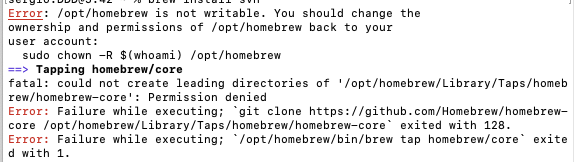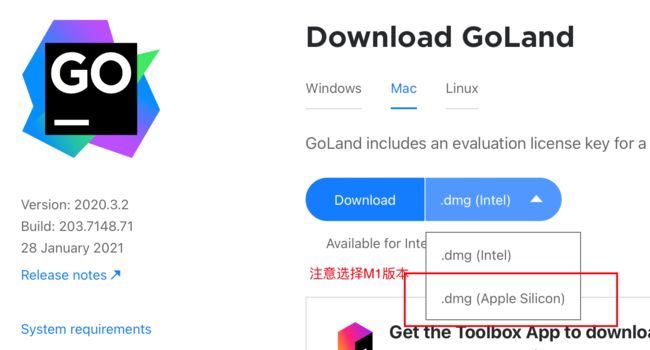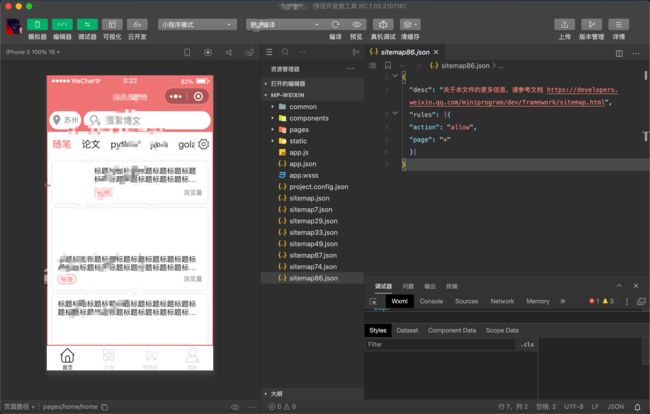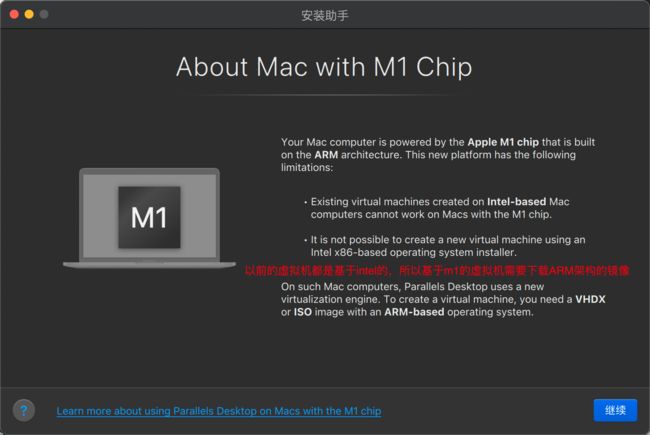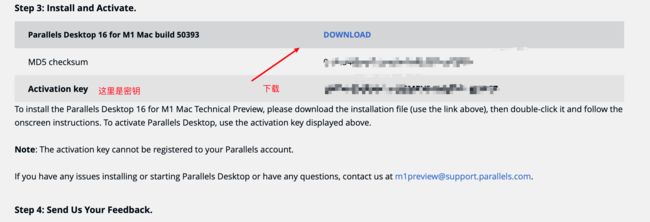mac_m1编程环境搭建以及适配情况总结
mac_m1编程环境搭建以及适配情况总结
一、基础
mac m1的环境变量配置文件在/etc/zshrc
big sur版本11.2.1环境变量配置文件在~/.zshrc
一般网络上下载的安装包后缀为dmg是适配的
搜索目前是否有支持arm架构的软件环境网站:https://doesitarm.com
mac专门包管理工具HomeBrew(安装方式见下方):https://formulae.brew.sh
Homebrew是一款Mac OS平台下的软件包管理工具,拥有安装、卸载、更新、查看、搜索等很多实用的功能。简单的一条指令,就可以实现包管理,而不用你关心各种依赖和文件路径的情况,十分方便快捷。
二、安装HomeBrew
原文:https://blog.csdn.net/qq_29101773/article/details/112425894
HomeBrew的所有问题这篇文章基本都有:https://mintimate.cn/2020/04/05/Homebrew/
打开终端 (文件夹位置得在/opt/homebrew)
cd /opt
mkdir homebrew
curl -L https://github.com/Homebrew/brew/tarball/master | tar xz --strip 1 -C homebrew
下载完就ok赖
之后使用homebrew装软件时可能会报如下错
按照提示 获取当对应目录权限即可
sudo chown -R $(whoami) /opt/homebrew
安装完成后 brew -v 查看安装是否成功
若提示找不到brew
需要在zshrc里手动加上(macOS Big Sur默认是使用zsh,使用bash的话需要修改/etc/bashrc)
先备份一下原文件
sudo cp /etc/zshrc /etc/zshrz_bak
sudo vi /etc/zshrc
在最下面增加
export HOMEBREW_HOME=/opt/homebrew
export PATH=$PATH:$HOMEBREW_HOME/bin
然后保存文件
source /etc/zshrc
重新打开一个新终端 执行brew -v查看是否成功
出现的问题:
-
输出版本brew -v 出现
Homebrew/homebrew-core N/A原因:安装未完全,检查三个库brew.git、Homebrew-core、Homebrew-cask是否都有:
没有的话可以根据链接对应下载:
https://mintimate.cn/2020/04/05/Homebrew/#Arm版本 -
错误如下:
Error: Could not 'git stash' in /usr/local/Homebrew/Library/Taps/homebrew/homebrew-core!Please stash/commit manually if you need to keep your changes or, if not, run: cd /usr/local/Homebrew/Library/Taps/homebrew/homebrew-core git reset --hard origin/master按提示操作即可
HomeBrew的默认软件安装位置(m1):
一般都是安装在此目录opt/homebrew/Cellar
可以使用brew list 软件名确定安装位置
二、Go环境
目前go 16.1 beta 原生支持,其他版本都需要转译
不知道为什么doesitarm网站上给的地址进不去,所以先下载goland,然后使用goland下载安装包
goland下载地址:https://www.jetbrains.com/go/download/#section=mac
安装后在选择GOROOT时选择Download,然后选择1.16beta版本(选好下载的地址)
然后将此目录加入环境变量/etc/zshrc
export GOROOT=/Users/xwj/sdk/go1.16beta1
export PATH=$PATH:$GOROOT/bin
测试go version
如果要使用GOPATH的话在自行设置。
三、node、npm、git、hexo、docker、docker-compose均已支持
下载好Homebrew就很简单了,直接使用brew install 环境名即可
-
node更换淘宝源以及更改下载包根目录
# 更换源 npm config set registry https://registry.npm.taobao.org --global npm config set disturl https://npm.taobao.org/dist --global 确认成功: npm config get registry # 更改根目录 npm config ls 查看默认安装路径 npm config set prefix "your setting path" 设置路径,如:"D:\local software manager\download\node\node local respo sity" -
hexo
新换的机器迁移Hexo博客:
https://blog.csdn.net/eternity1118_/article/details/71194395?utm_medium=distribute.pc_relevant.none-task-blog-BlogCommendFromMachineLearnPai2-2.control&depth_1-utm_source=distribute.pc_relevant.none-task-blog-BlogCommendFromMachineLearnPai2-2.control
-
docker
docker已经原生支持m1了,直接在homebrew中安装即可
四、mac上的工具软件
1.BetterTouchTool
原生支持了,可以在doesitarm中搜索,触控板快捷操作的神。支持各种自定义手势快捷。
可以在https://xclient.info上搜索下载(破解版)。
https://folivora.ai/downloads
2.Silicon info
检测当前app是不是m1原生支持的小插件
https://mac.softpedia.com/get/Utilities/Silicon-Info.shtml
五、屏幕截图与图床
截图工具下载:
snipaste 和 uPic
这两款软件均可以在官网下载,可以在:https://xclient.info上搜索下载。
六、java、idea、mvn
-
jdk:
https://www.azul.com/downloads/zulu-community/?package=jdk
zulu的jdk 顶!
官网下载过慢的话使用百度云:
下载地址:
链接: https://pan.baidu.com/s/11kUi3mA5X8L_4Jiy6TfLSw 提取码: pmia -
maven
https://maven.apache.org/download.cgi
maven.apache.org
安装后
修改/etc/zshrc
添加环境变量
export MAVEN_HOME=/Users/…/apache-maven-3.6.3
export PATH= P A T H : PATH: PATH:MAVEN_HOME/bin
重新加载
七、navicate、redis
navicate:
https://www.macwk.com/soft/navicat-premium
redis客户端:
https://gitee.com/qishibo/AnotherRedisDesktopManager/releases
八、知云翻译
https://www.yuque.com/xtranslator/zy/wv60oc
九、VScode
目前只有rosetta转译
https://code.visualstudio.com/Download
官网下载过慢的解决:https://zhuanlan.zhihu.com/p/112215618
十、HBuilderX和微信小程序
微信小程序:https://developers.weixin.qq.com/miniprogram/dev/devtools/download.html
都可在官网下载最新版macos版本,实测可以使用
只是我在HBuilderX中直接运行到小程序是无法打开小程序开发工具的
但是可以通过手动打开微信小程序开发工具选择文件夹打开(路径在项目根目录下的unpackage/dist/dev/mp-weixin),双方可以保持同步更新编译
十一、Parallels Desktop虚拟机
没想到m1这么快就有了windows、Linux虚拟机的适配,本人没这个需求,有需求可见下方链接视频配置:
简介:https://www.iplaysoft.com/pd-windows10-arm.html
预览版下载:https://www.parallels.com/blogs/parallels-desktop-apple-silicon-mac/
在公告里选择尝鲜技术预览版本
注册、登录进去之后象征性的看一看!!
然后记一下step 3 中的 Activation key 之后安装时就用这个码来通过验证
然后点击step 3里的DOWNLOAD下载pd的安装包
-
Windows10
链接: https://pan.baidu.com/s/1xn6y3SsE7nMSc55EUh9Llg 密码: iqv4
十二、游戏
https://www.bilibili.com/video/BV1By4y117A4
下载Cross Over (m1支持转译版本)
它支持m1芯片运行steam游戏(部分)自行探索
Tips
以下均是手贱更新Big sur到11.2.1的后果,之前的环境变量没了!!!
1.git出现错误
xcrun: error: invalid active developer path (/Library/Developer/CommandLineTools), missing xcrun at: /Library/Developer/CommandLineTools/usr/bin/xcrun
解决方法
终端输入
xcode-select --install
按提示安装即可